iPhone'unuzdaki Bildirimler Nasıl Değiştirilir (08.13.25)
Gizliliğe çok değer veren biriyseniz ve başkalarının mesajlarınızı gözetlemesini istemiyorsanız, bu küçük iPhone hilesi kesinlikle işinizi görecektir. iOS 11'in piyasaya sürülmesiyle, iOS kullanıcıları artık iPhone'daki bildirimleri değiştirebilir ve cihaz kilitlendiğinde nasıl görüneceklerini belirleyebilir. iPhone bildirim ayarlarınızı, telefon kilitliyken mesaj önizlemelerini gizleyecek şekilde ayarlayabilir ve ardından mesajı görüntülemek için Face ID ile kilidini açabilirsiniz.
Bu özellik, başkalarının görmesini istemiyorsanız kullanışlıdır. mesajlarınız ama yine de ulaştıklarında bilgilendirilmek istiyorsunuz. iPhone X üniteleri, bu özellik açık olarak gönderilir ve siz Face ID ile cihazınızın kilidini açana kadar ekran bildirimlerini gizli tutar. Face ID yalnızca bir kullanıcıyı destekler, bu nedenle başka hiç kimse cihazınıza erişemez ve mesajlarınızı görüntüleyemez. Bir kişi ısrarcıysa, içeri girebilmek için şifrenize ihtiyacı olacaktır.
Mesaj önizlemelerini devre dışı bırakmanın yanı sıra, bildirimleri nasıl almak istediğinize veya almak isteyip istemediğinize bağlı olarak iPhone'da bildirimleri değiştirmenin başka yolları da vardır. iPhone'da bildirimleri kapatabilir, bildirim önizlemelerini devre dışı bırakabilir, bildirimleri uygulamaya göre gruplayabilir ve acil durum uyarılarını açıp kapatabilirsiniz.
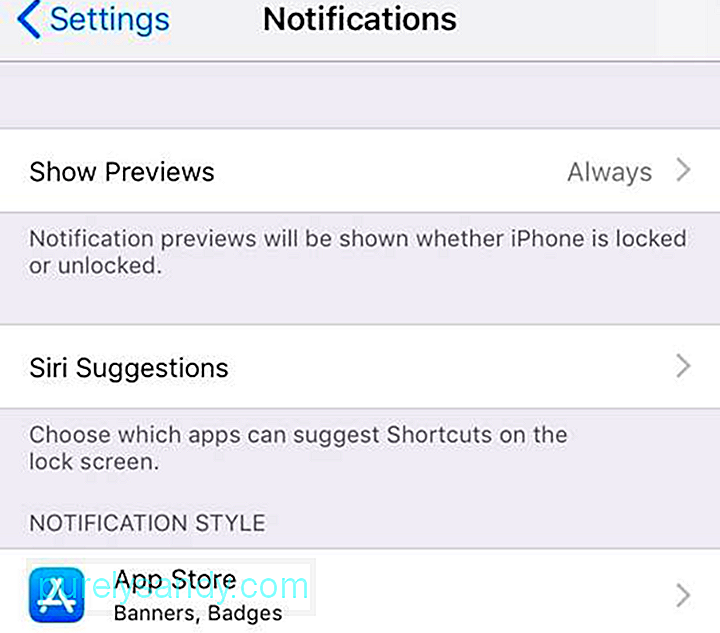
Bu makale Bildirimleri nasıl değiştireceğinizi gösterecektir. iPhone'da, böylece onlar üzerinde daha iyi kontrol sahibi olursunuz.
iPhone'da Bildirimler Nasıl DeğiştirilirBildirimler, bir mesaj, e-posta veya güncelleme aldığınızda sizi uyardıkları için yararlıdır. uygulamalarınız için. Ancak, kontrol altına almazsanız, ihtiyacınız olan bildirimler karşısında kendinizi kolayca bunalmış bulabilirsiniz. Ayrıca, her aldığınızda bildirim sesleriyle kesintiye uğramak can sıkıcı olabilir.
iPhone'unuzda çok fazla gereksiz bildirim alıyorsanız, yapmanız gereken yalnızca bildirimleri almak istediğiniz uygulamalar için Bildirimleri açmak veya iPhone Bildirimleri ayarlarınızı yönetmektir. iPhone'unuz iOS 12 çalıştırıyorsa, Ayarlar uygulaması aracılığıyla Bildirim ayarlarına erişebilirsiniz. İhtiyacınız olan sonuçları elde etmek için ayarlarla oynayabilirsiniz.
'Önizlemeleri Göster' Ayarlarını DeğiştirmeEkran kilitliyken bile bildirimlerinizi görebilmek uygundur. çünkü uyarılar, bir şey üzerinde hareket etmeniz gerekip gerekmediğini size bildirir (veya mesajı görmezden gelebilirsiniz). Ancak, diğer kişiler iPhone'unuzu alıp mesajlarınızı veya aldığınız e-postanın ilk birkaç satırını görebilir.
Neyse ki, iOS 11, içeriği göstermeden kilitli ekranınızda bildirimleri göstermeyi mümkün kıldı. Bu şekilde, yeni bir iMessage olduğunda veya yeni bir e-posta aldığınızda bildirim almaya devam edersiniz, ancak telefonunuz kilitliyken diğer kişiler bunları okuyamaz.
Önizlemeleri Göster ayarları size izin verir. Tek tek uygulamalar veya tüm uygulamalar için aynı anda önizlemeleri işlemek için. Önizlemeleri Göster menüsünü düzenleyerek iPhone'da bildirimleri değiştirmek için aşağıdaki adımları izleyin:
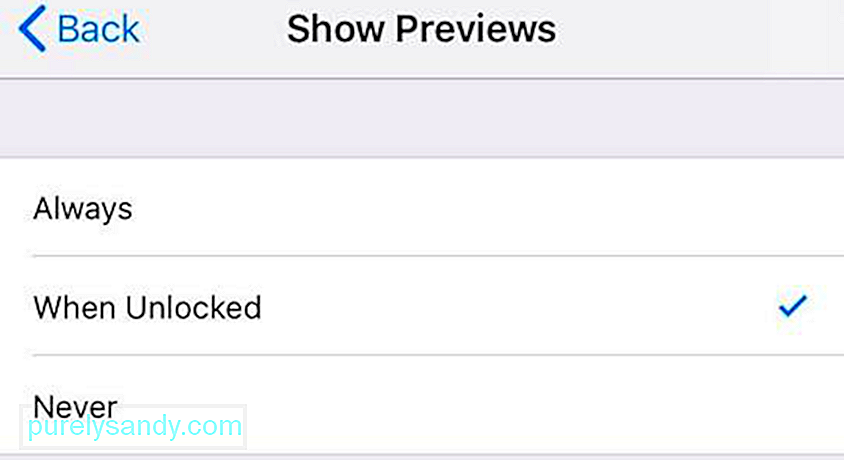
Her Zaman'ı seçerseniz, telefonun kilitli veya kilidi açık olmasına bakılmaksızın tüm bildirimler için önizleme gösterilir. Kilit Açıldığında öğesini seçerseniz bildirimleri alırsınız ancak telefonun kilidini açmadığınız sürece içeriği göremezsiniz. Asla'yı seçerseniz, bildirim önizlemeleri hiç gösterilmez.
Siri ÖnerileriSiri, iOS, macOS ve diğer Apple cihazları için yerleşik sanal asistandır ve bunlardan biri işlevlerinden biri tavsiyelerde bulunmaktır. Bu ayar, Siri'nin uygulama bildirimiyle yapmak isteyebileceğiniz eylemleri önermesine olanak tanır. Örneğin, aldığınız bir mesajı yanıtlamak veya aramasını kaçırdığınız kişiyi geri aramak için Siri'yi kullanabilirsiniz.

Bu özelliği hangi uygulamalarda kullanmak istediğinizi de seçebilirsiniz. Siri Önerileri'ne dokunduğunuzda, her birinin yanında bir geçiş anahtarı bulunan telefonunuzdaki tüm uygulamaların bir listesini görürsünüz. Bu özelliği açmak veya kapatmak istediğiniz uygulamalara bağlı olarak anahtarı değiştirebilirsiniz.
Bildirim StiliBu ayar, iPhone'unuzdaki bildirimleri uygulama düzeyinde değiştirmenize olanak tanır. Her uygulama için bildirimleri açıp kapatmayacağınıza, ne tür bir uyarı almak istediğinize, önizlemelerin görüntülenmesini isteyip istemediğinize ve bildirimlerinizi nasıl gruplayacağınıza karar verebilirsiniz.
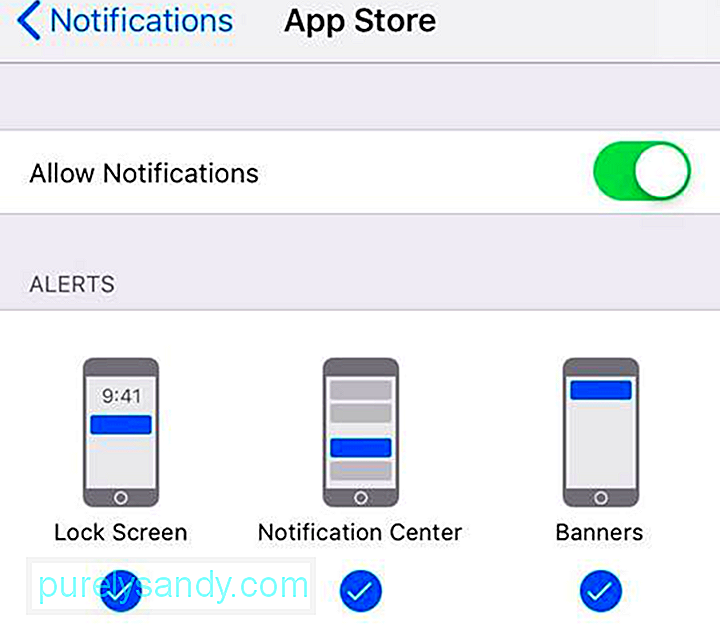
Her bir uygulamayı gözden geçirmek ve ayarları değiştirmek zaman alıcı olabilir, ancak sizi gereksiz bildirimlerle uğraşmaktan kurtaracak ve uzun vadede size zaman kazandıracaktır.
< güçlü>Gruplandırılmış BildirimlerBu, iOS 12 geçen Eylül 2018'de piyasaya sürüldüğünde kullanıma sunulan yeni bir özelliktir. Her küçük şey için ayrı bildirim almak yerine artık bildirimlerinizi tercihinize göre gruplayabilirsiniz. Ancak, Mesaj, iMessage ve e-posta uygulamaları gibi bazı uygulamaların, başkalarıyla birlikte gruplanmak yerine tek tek bildirimlerle daha iyi durumda olduğunu unutmayın.
Bu özelliği ayarlamak için aşağıdaki adımları izleyin:
Bildirim Gruplaması, iOS 12'de varsayılan olarak Otomatik olarak ayarlanmıştır, ancak bunun yerine bunları Uygulamaya göre gruplamayı seçebilirsiniz. Bu, belirli bir uygulama için tüm bildirimlerin her seferinde tek bir yığın altında gruplanacağı anlamına gelir. Bildirimlerinizi tek tek almayı tercih ettiğiniz için bir araya toplanmasını istemiyorsanız, Kapalı'yı seçebilirsiniz.
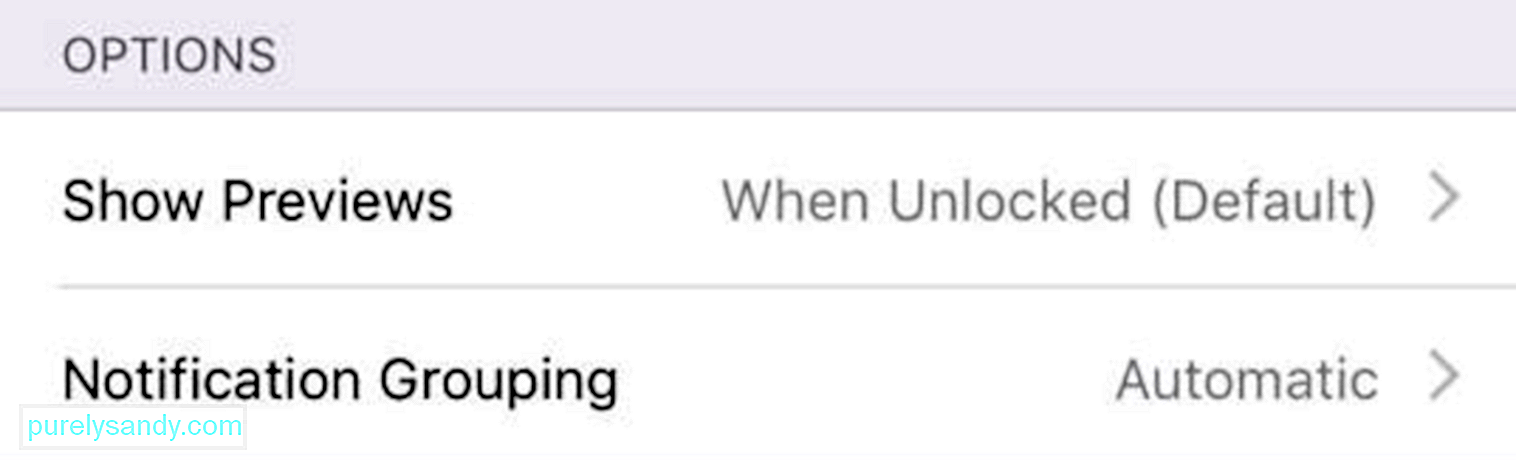
Siz ayrıca Bildirim Merkezi aracılığıyla yığınları özelleştirebilir. Bunu yapmak için:
Devlet daireleri ve acil durum kuruluşları genellikle afetler veya acil durumlar sırasında insanları uyarmak için mesajlar gönderir. Bu aynı zamanda duyuruları ve AMBER uyarılarını göndermek için de kullanılır.
ÖzetBildirimler, bir bildirime göre hareket etmeniz mi yoksa yalnızca yoksaymanız mı gerektiğini belirlemenize olanak sağladığı için yararlıdır. iPhone Bildirimleri ayarlarını değiştirmek, almak istediğiniz bildirimleri ve bunları nasıl almak istediğinizi kontrol etmenize olanak tanır.
İşte bir ipucu: iPhone'unuzu masaüstünüze takmanız gerekebileceği ihtimaline karşı, telefonunuzun ve Mac'lerinizin performansını optimize etmeyi alışkanlık haline getirerek, telefonunuzun hızlı çalışmasını, sistemlerinin kararlı ve gereksiz olmamasını sağlayın. Bilgisayarınızı hızlandırmak ve performansını artırmak için Outbyte MacRepair gibi bir uygulama kullanın.
Youtube videosu: iPhone'unuzdaki Bildirimler Nasıl Değiştirilir
08, 2025

